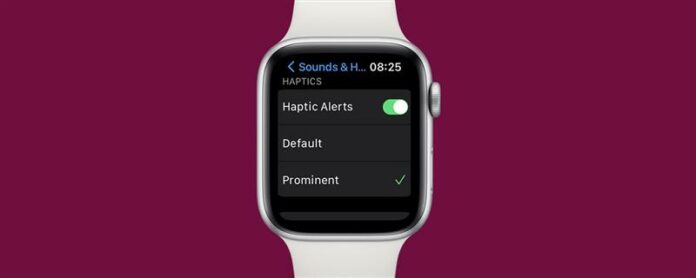Am întârziat să lucrez de două ori într-o săptămână, deoarece alarma mea de ceas Apple Watch nu se stinge. Am decis să investighez și am descoperit multe motive potențiale pentru ca Alarma Apple Watch să nu funcționeze pe care o voi împărtăși astăzi! De asemenea, vă voi învăța cum să vă setați Alarma Apple Watch corect, astfel încât să puteți dormi fără griji.
Ce este în acest articol:
- De ce nu se va dea alarma: 4 motive comune
- Ghidul de a seta alarma pe Apple Watch
- Alarma mea va pleca nu va face nu va face Modul deranjat, modul silențios și modul avion?
De ce nu se stinge alarma: 4 motive comune
Înainte de a sări în modul de a seta corect alarma Apple Watch, aș dori să explic câteva motive pentru care alarma ar putea să nu se stingă. Există diferite corecții pentru fiecare dintre aceste motive comune pentru ca alarma dvs. să nu sune. Dacă sunteți aici doar pentru a afla pașii de configurare, săriți la secțiunea de mai jos.
1. Asigurați -vă că iPhone -ul dvs. se află în intervalul Bluetooth al Apple Watch
Dacă alarma dvs. este setată pe iPhone și aveți un Watch Apple doar GPS care nu are celular, alarma dvs. Apple Watch nu va suna dacă telefonul dvs. este oprit sau în afara domeniului. asta Înseamnă că, dacă vă lăsați telefonul la 30 sau mai mulți metri distanță, alarma va pleca doar pe telefon și nu pe ceas. Acesta a fost vinovatul în cazul meu, așa că am încetat să -mi încarc telefonul într -o cameră diferită de locul în care dorm sau lucrez. Dacă aveți un Apple Watch doar GPS, este o idee bună să vă mențineți întotdeauna iPhone-ul în apropiere și să continuați pentru ca totul să funcționeze așa cum ar trebui. Puteți verifica deschizând centrul de control pe Apple Watch, trecând pe ecranul de pornire.

Dacă vedeți o pictogramă de telefon verde în partea de sus a afișajului, iPhone -ul dvs. este conectat și în interval.
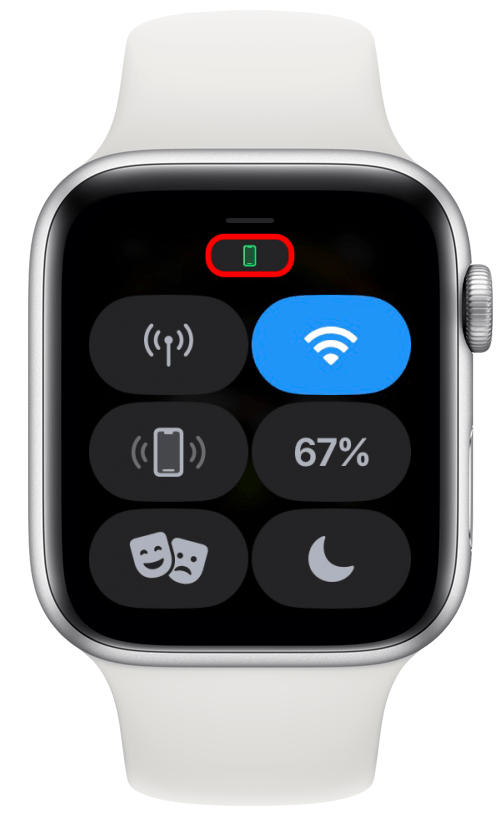
Dacă este roșu și are o linie roșie prin ea, atunci telefonul dvs. nu este conectat.
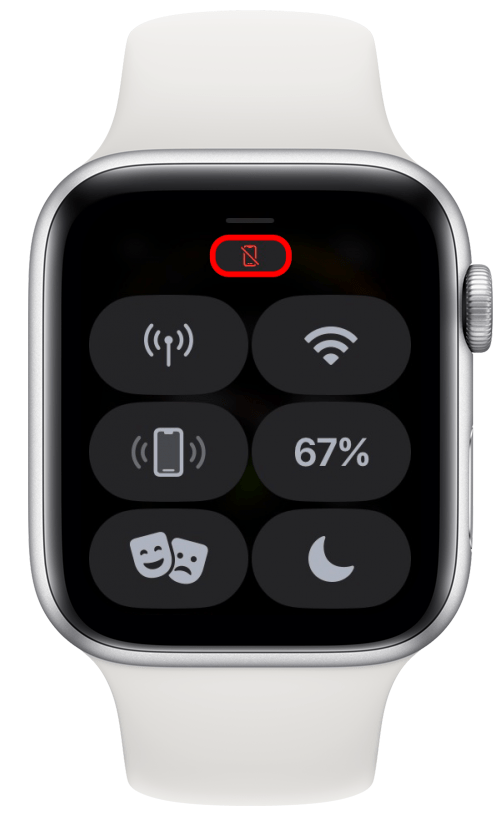
Dacă vedeți simbolul Wi-Fi, atunci ceasul dvs. este conectat la Wi-Fi, dar nu la iPhone.
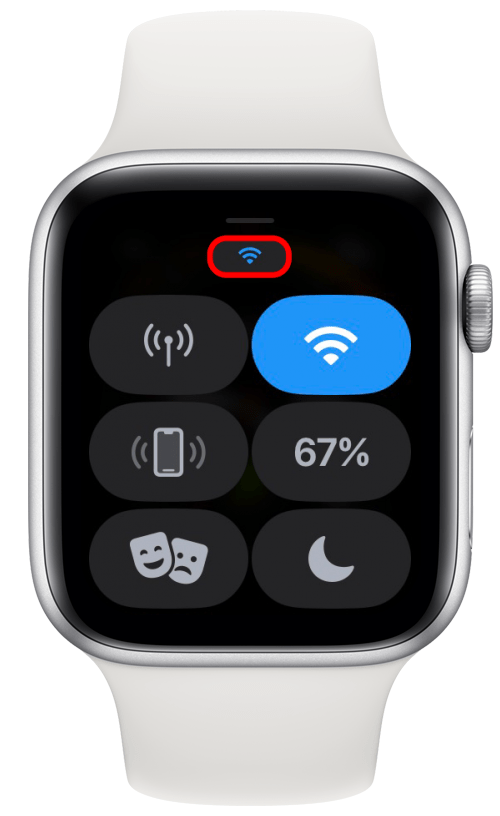
Pentru a confirma că nu sunteți conectat, încercați să vă faceți iPhone.
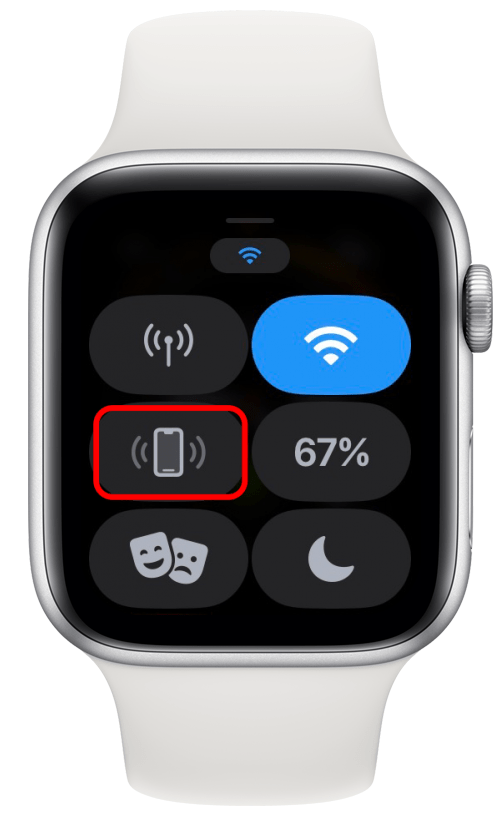
Dacă nu funcționează și vedeți acest ecran, telefonul dvs. este oprit sau nu în rază de acțiune.
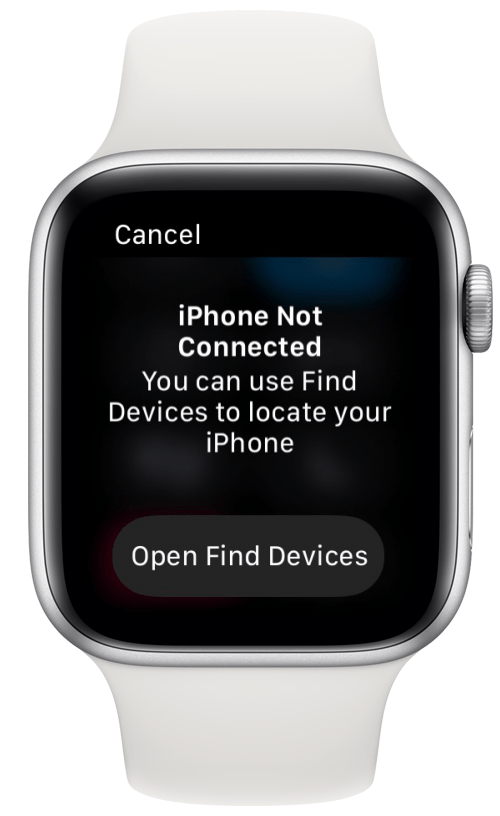
2. Dacă setați alarmele folosind Siri, verificați confirmarea sau încercați -o manual
Dacă vă setați în primul rând alarma folosind Siri, atunci asistența dvs. virtuală ar putea fi vinovatul. Deși acest lucru nu mi s -a întâmplat niciodată, unii utilizatori au raportat Siri să -și stabilească în mod incorect alarmele sau să nu le stabilească deloc! Încercați să setați alarma cu Siri așa cum ați face în mod normal și aveți grijă de confirmare:
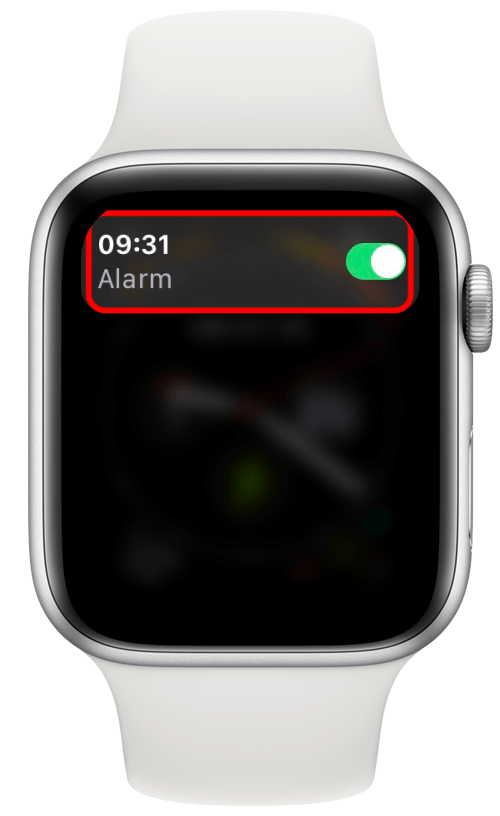
Uneori, o confirmare nu este suficientă, iar alarma încă nu este setată. După ce vedeți confirmarea, deschideți aplicația de alarmă pe ceas și asigurați -vă că alarma dvs. este listată.
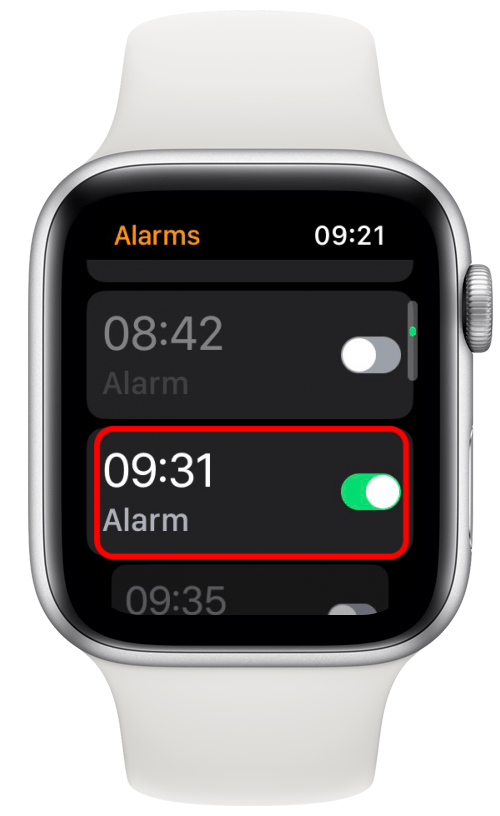
Dacă nu este și aveți un Apple Watch doar GPS, încercați din nou, dar asigurați-vă că iPhone-ul dvs. se află în intervalul Bluetooth (30 de metri) al iPhone-ului.
3. Opriți -vă Apple Watch, apoi din nou pentru a repara glitches/bug -uri
În timp ce acest lucru nu poate părea un mod eficient de a repara nimic, repornirea unui dispozitiv poate remedia o mulțime de glitches sau bug -uri. Dacă primii doi pași nu au ajutat, opriți -vă Apple Watch prin apăsarea și ținând apăsarea în butonul lateral, apoi atingeți butonul OFF.
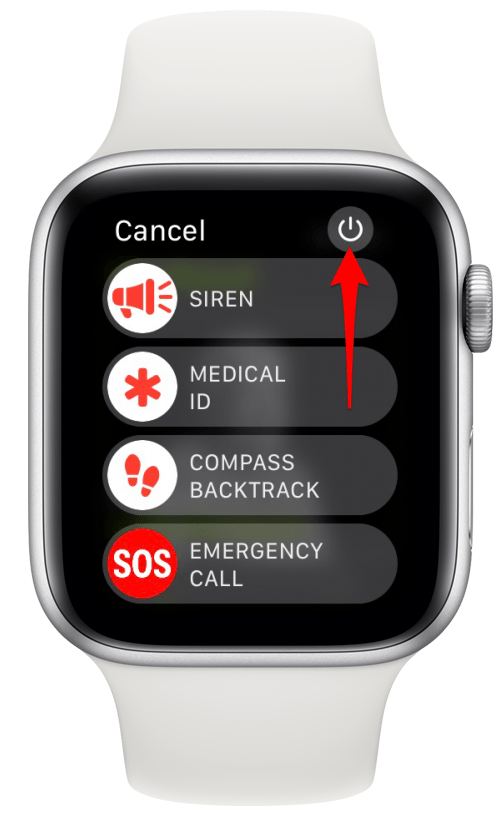
Deoarece nu există nicio opțiune de repornire, va trebui să o porniți din nou apăsând în butonul lateral până când vedeți că apare logo -ul Apple.
4. Actualizați -vă Apple Watch la cele mai recente ceasuri
Dacă cei trei pași precedenți nu au funcționat, s -ar putea să întâmpinați o problemă cunoscută care a fost rezolvată într -o actualizare software. Aceasta nu trebuie să fie o actualizare uriașă precum cea de la WatchOS 8 la WatchOS 9; Ar putea fi chiar o actualizare mică, cum ar fi 9.1 sau 9.2. Este întotdeauna o idee bună să vă păstrați dispozitivele la zi; Dacă sunteți îngrijorat de Multe mituri care plutesc în jurul actualizărilor, citiți asta . Pentru instrucțiuni pas cu pas despre actualizarea ceasului, Citiți acest lucru .
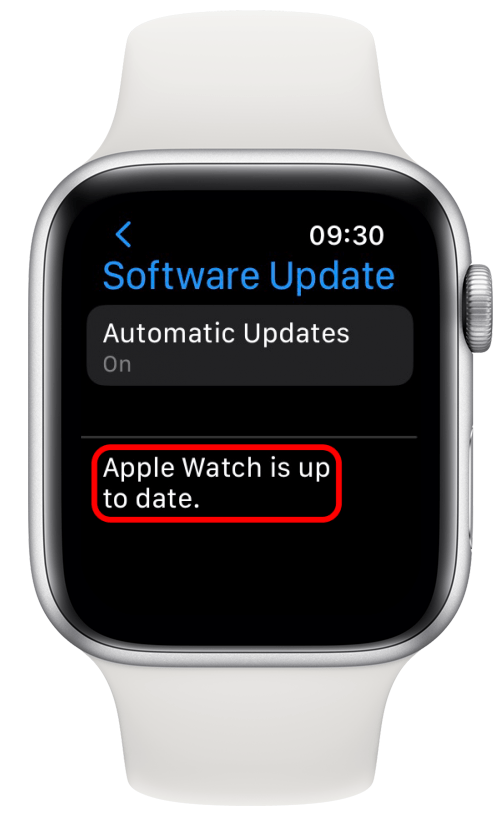
Dacă niciunul dintre acești pași nu a funcționat, ar putea exista o problemă mai serioasă cu Apple Watch. Înainte de a contacta Apple Support, vă sugerez să urmați pașii de mai jos pentru a configura corect alarma Apple Watch. Acest lucru asigură că alarma dvs. este setată și volumul și hapticii sunt la nivelul potrivit pentru a vă garanta că vă treziți atunci când trebuie! Pentru a vă stăpâni Apple Watch, asigurați -vă că vă înscrieți la Sfatul nostru gratuit al newssulterului de zi .
Ghidul pentru setarea alarmei pe Apple Watch corect
Dacă experimentați Apple Watch nu sună, problema poate fi o alarmă incorectă configurată. Iată cum să setați corect alarma pe Apple Watch. Dacă alarma dvs. de culcare este principala preocupare,
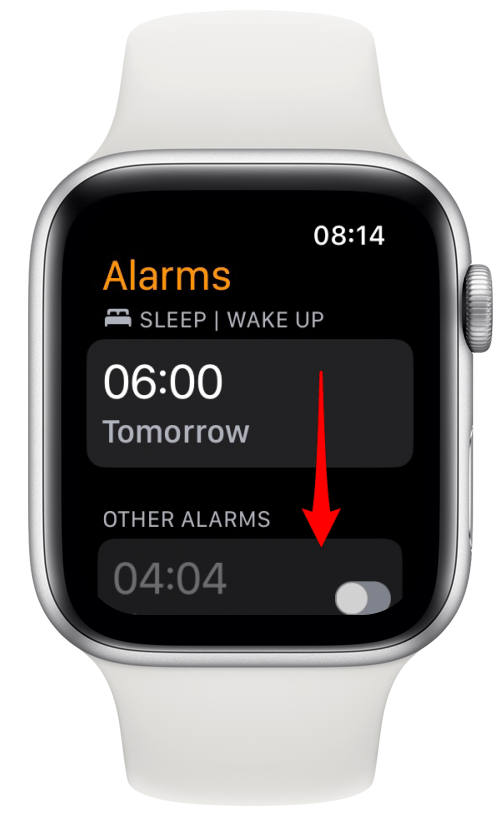
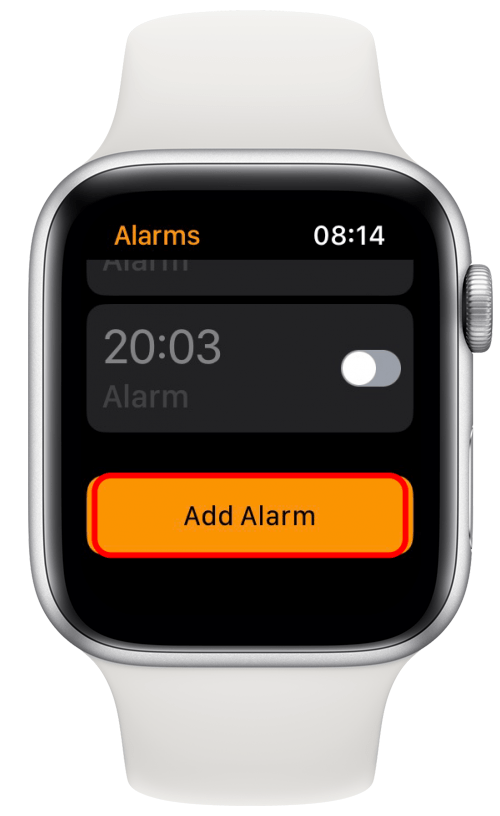
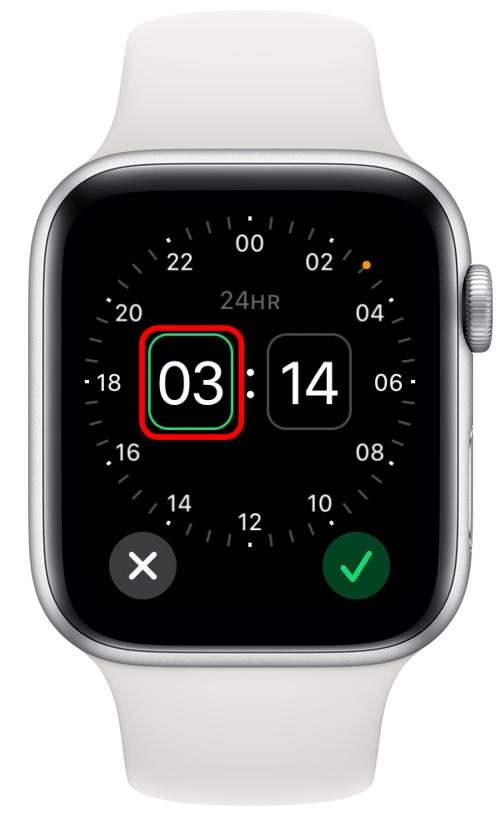
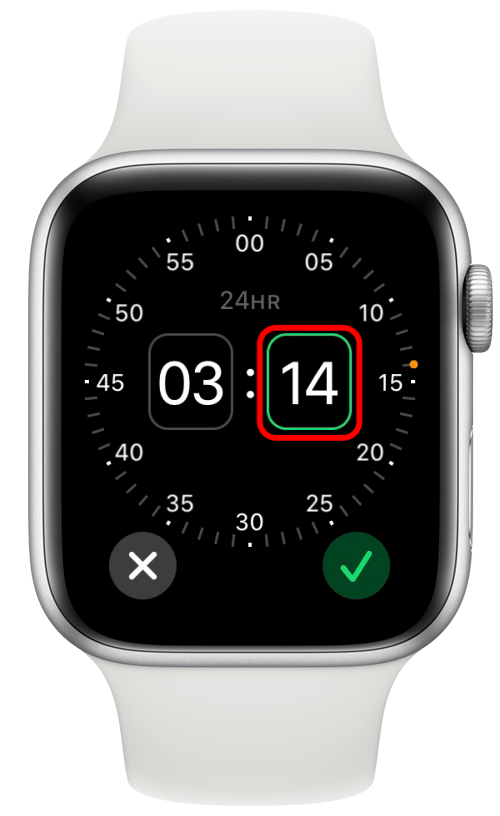
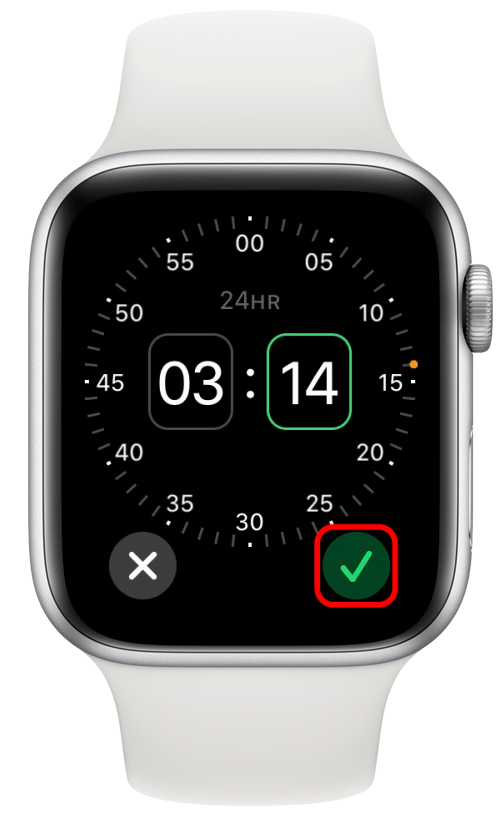
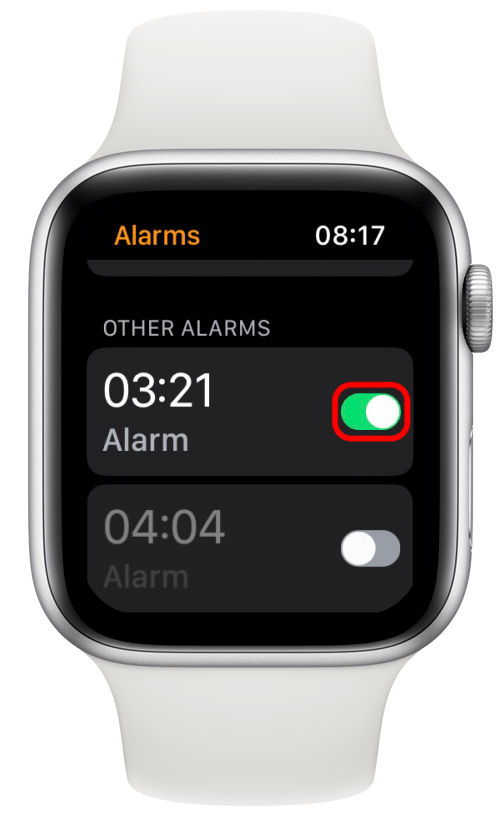
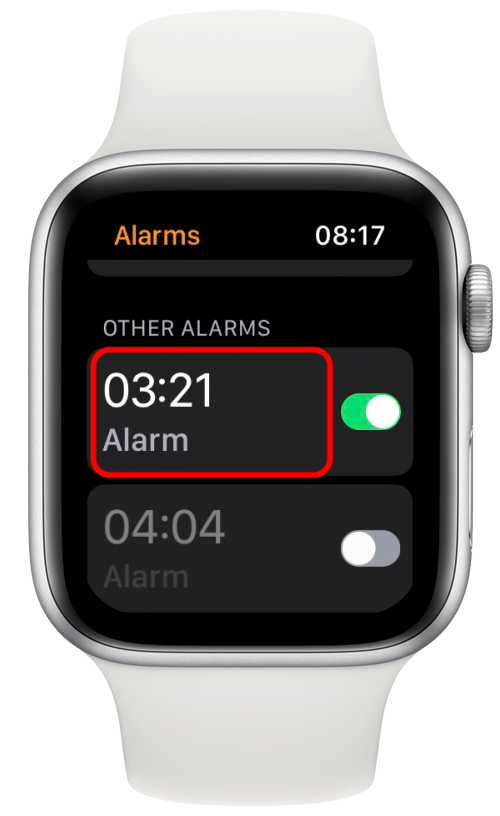

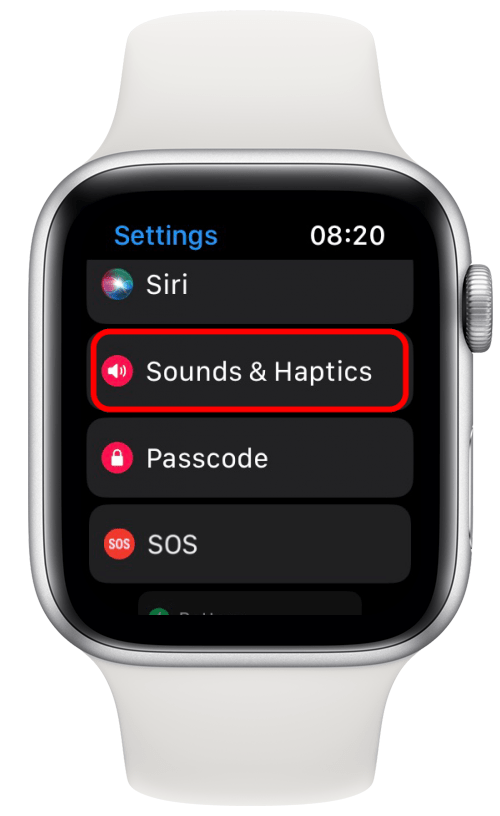
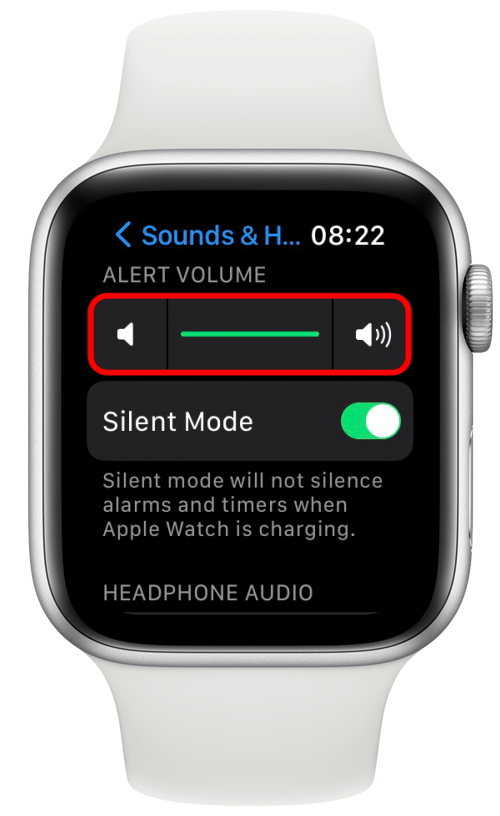
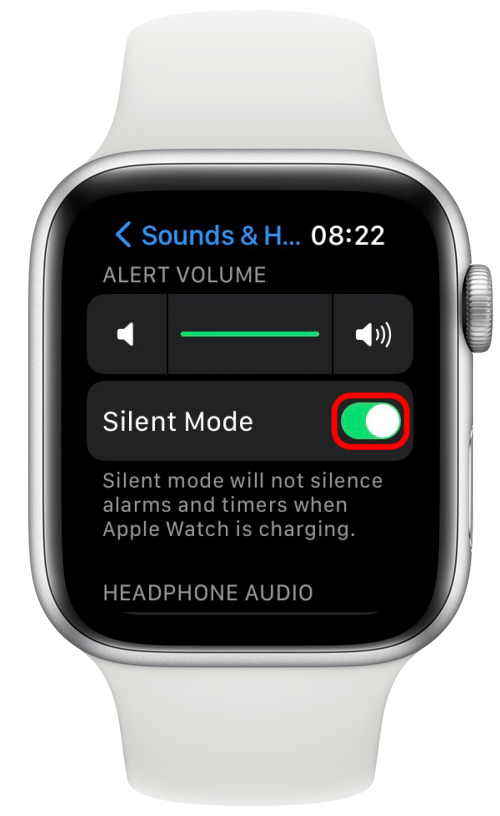
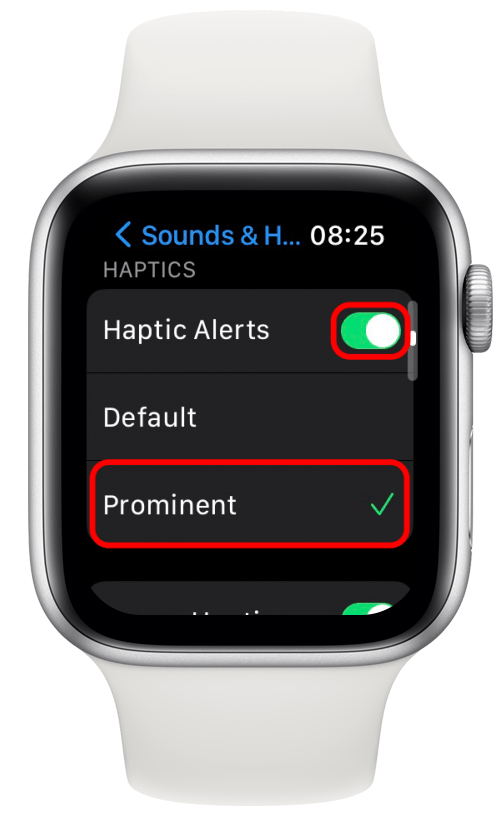

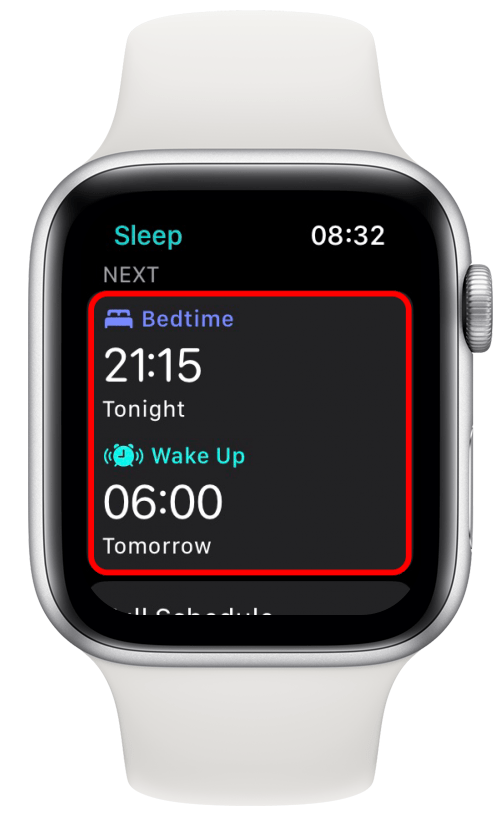
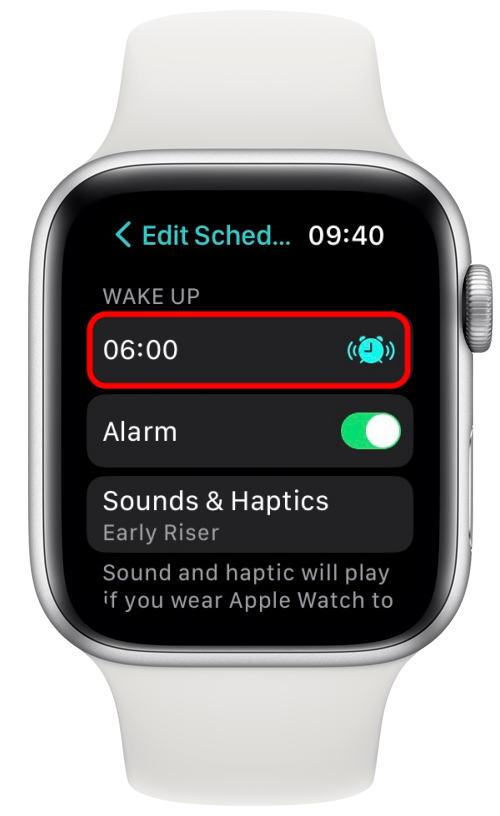
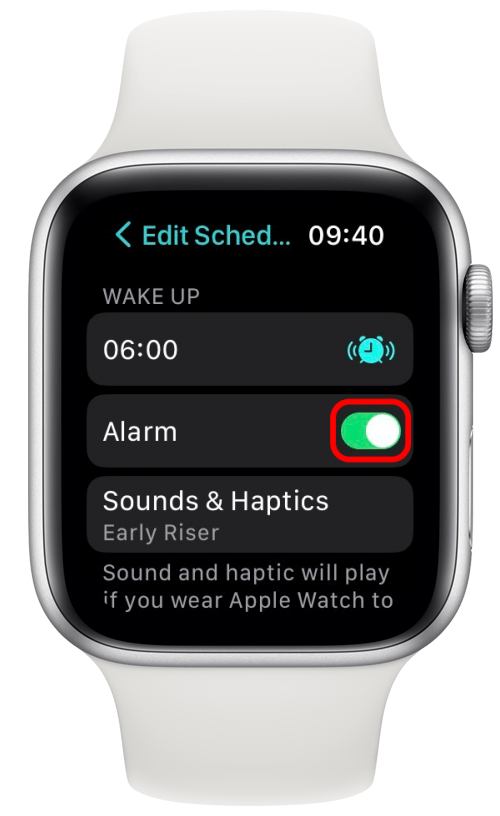
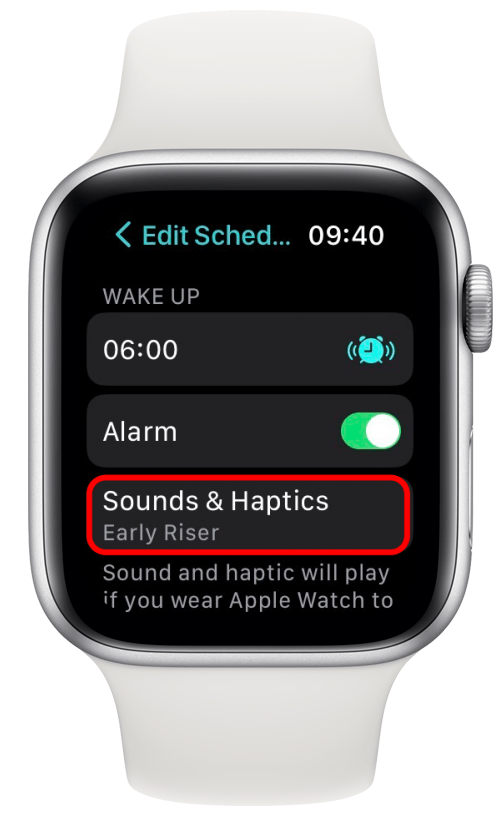
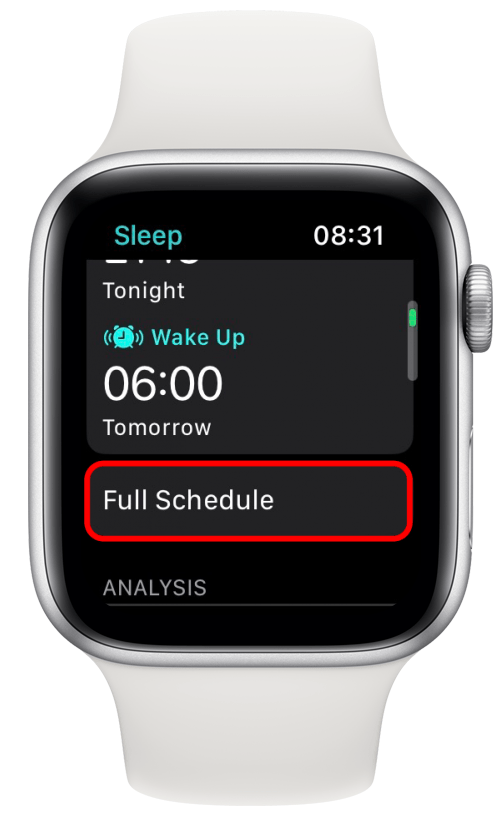
Vă recomand să setați fie alarma obișnuită, fie la culcare/somn în câteva minute; Apoi puteți testa pentru a vedea dacă se stinge așa cum trebuie. Dacă, după toate acestea, mai întâmpinați probleme, este posibil să fie momentul să contactați Apple Support.
Alarma mea va pleca în modul nu deranjați, modul silențios și modul avion?
Mulți oameni se întreabă dacă setarea alarmei la anumite moduri o va împiedica să se oprească. Dacă urmați pașii de mai sus și comutați modul tăcut în pasul 11 , acesta va mai pleca atunci când ceasul dvs. va fi setat la modul tăcut. De asemenea, va mai pleca dacă va fi setat la Nu deranjați sau un alt mod focus . De asemenea, alarma dvs. se va opri dacă ceasul dvs. este în modul avion, ceea ce este o modalitate populară de a tăcea dispozitivul dvs. dacă nu doriți să fiți deranjat.
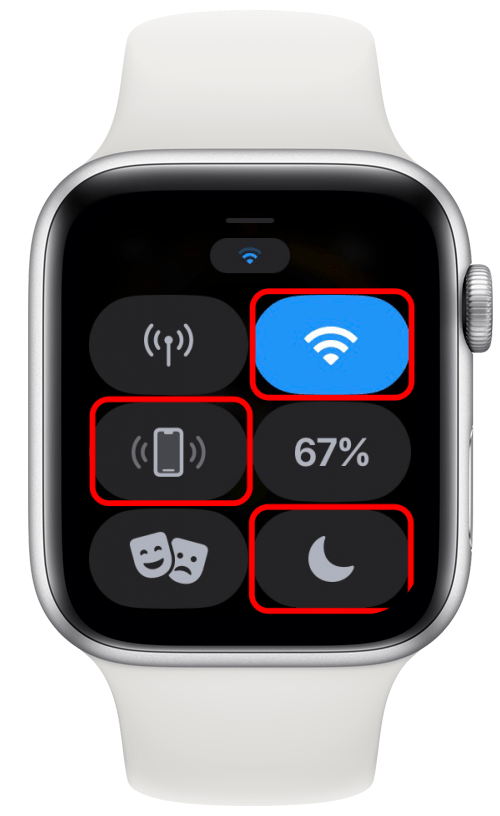
Sper că acest articol vă va ajuta să vă atenuați toate problemele legate de alarmă și să vă dormiți pașnic și să vă treziți la timp fără griji! În continuare, citiți alarma iPhone nu pleacă din articol Pentru a vă asigura că toate problemele de alarmă sunt rezolvate!